在科技飞速发展的今天,移动硬盘作为重要的存储工具,广泛应用于个人用户和企业的数据备份中。许多人在使用移动硬盘时会遇到一个常见但令人头疼的问题——移动硬盘无法被电脑检测到。无论是Windows系统还是Mac系统,都可能出现这种现象,导致重要文件无法访问,甚至面临数据丢失的风险。遇到这种情况该怎么办呢?别担心,本文将详细介绍几种常见的原因及其对应的解决方案,帮助您快速解决“检测不到移动硬盘”的问题。
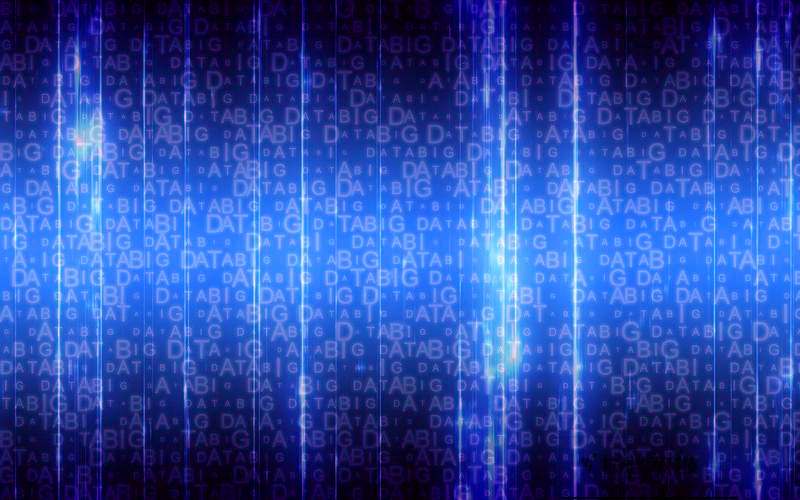
一、常见原因分析
连接问题
很多时候,移动硬盘无法被检测到的原因很简单,可能是连接问题。USB线缆损坏或接口松动、接触不良都会导致电脑无法识别硬盘。特别是一些老旧的硬盘,连接线的磨损较为严重,容易出现问题。如果您的电脑USB接口本身有故障,比如接口积灰或者电压不足,也会影响硬盘的正常连接。
供电不足
对于部分移动硬盘,特别是大容量硬盘,它们需要较高的电压才能正常工作。如果电脑的USB接口供电不足,硬盘可能无法正常启动,从而导致无法被系统识别。这种情况在笔记本电脑和较老的电脑上较为常见,尤其是在使用未供电的USB集线器时。
驱动问题
驱动程序是硬件与系统通信的桥梁。如果移动硬盘的驱动程序丢失、损坏或不兼容,系统将无法正确识别硬盘。Windows操作系统通常会自动为外接设备安装驱动,但某些情况下可能会失败。如果最近更新了系统,也可能导致旧驱动程序与新系统不兼容,进而出现硬盘无法检测到的问题。
硬盘格式问题
在Windows和Mac系统之间切换使用移动硬盘时,如果硬盘格式不兼容,也会导致系统无法识别。例如,Windows系统无法识别MacOS扩展格式的硬盘,而Mac系统则可能无法读取WindowsNTFS格式的硬盘。如果硬盘文件系统损坏,也可能导致硬盘无法正常读取。
硬盘物理故障
如果您的硬盘已经使用了很多年,或者在使用过程中曾经遭受物理损坏(如摔落、受潮等),则可能会导致硬盘出现物理故障。这种情况下,硬盘内部的机械部件可能已经受损,即使连接正常,系统也无法检测到硬盘。
二、常见解决方法
检查连接问题
确保USB线缆和接口没有问题。尝试使用其他USB线缆,或者将硬盘连接到不同的USB接口。如果您使用的是USB集线器,建议直接将硬盘连接到电脑的USB接口,因为集线器可能会影响供电。如果您有另一台电脑,可以尝试将硬盘连接到其他电脑,看看是否能够被识别。如果在其他电脑上也无法检测到,问题可能出在硬盘本身。
检查供电
对于需要额外供电的移动硬盘,确保硬盘连接的电源适配器工作正常。如果您的硬盘没有配备单独的电源适配器,您可以尝试使用双头USB线,以确保硬盘获得足够的电力供应。或者尝试将硬盘插入台式机背部的USB接口,这些接口通常能提供更稳定的电源。
更新或重新安装驱动程序
如果连接正常但系统仍无法识别硬盘,可以检查设备管理器中的驱动情况。在Windows系统中,您可以通过以下步骤来解决驱动问题:
右键单击“此电脑”或“我的电脑”,选择“管理”。
进入“设备管理器”,在“磁盘驱动器”或“通用串行总线控制器”下,找到您的移动硬盘。
右键单击它,选择“更新驱动程序”,或选择“卸载设备”,然后重新插入硬盘,让系统重新安装驱动。
在Mac系统中,您可以通过“磁盘工具”检查硬盘是否被识别,或者尝试重置NVRAM以解决硬盘无法识别的问题。
四、格式化硬盘
如果您的硬盘被系统检测到,但无法正常读取文件,可能是硬盘文件系统损坏或者硬盘使用的文件格式不兼容导致的。您可以尝试将硬盘重新格式化,但在格式化之前请务必备份重要数据,因为格式化将清空所有文件。
在Windows系统中,您可以通过以下步骤格式化硬盘:
打开“此电脑”。
右键点击无法识别的硬盘,选择“格式化”。
选择适合您的文件系统格式,例如NTFS或exFAT,点击“开始”。
在Mac系统中,您可以通过“磁盘工具”进行格式化:
打开“磁盘工具”。
选择无法识别的硬盘,点击“抹掉”。
选择合适的文件系统格式,点击“抹掉”完成格式化。
需要注意的是,格式化硬盘后,您可以选择一个兼容性较高的文件系统格式。例如,如果您在Windows和Mac之间频繁切换使用硬盘,建议选择exFAT格式,它可以在两种操作系统之间兼容使用。
五、使用第三方软件修复硬盘
如果您的硬盘无法识别,且您无法通过简单的方法修复它,那么可以考虑使用一些专业的数据恢复软件来尝试修复。例如,DiskGenius、EaseUSDataRecovery、MiniToolPartitionWizard等都是常用的硬盘修复工具。这些工具能够检测硬盘的物理状态、修复文件系统错误,甚至帮助您从无法识别的硬盘中恢复数据。
在选择数据恢复软件时,请注意以下几点:
确保选择的工具兼容您的操作系统(Windows或Mac)。
首先使用软件的“只读”模式,防止误操作导致硬盘数据二次损坏。
如果硬盘存在物理故障,软件修复的可能性较低,建议寻求专业的硬盘恢复服务。
六、寻求专业帮助
如果您尝试了多种方法仍无法解决问题,可能说明硬盘存在严重的物理故障。此时,最明智的选择是寻求专业的数据恢复服务机构的帮助。这些机构拥有专业的设备和技术,可以在硬盘损坏的情况下,尽可能恢复其中的数据。
常见的物理损坏包括硬盘读写头损坏、磁盘坏道等问题,这些问题通常无法通过软件手段解决。如果您的数据非常重要,切勿自行拆解硬盘,因为这可能导致数据永久丢失。
七、如何预防移动硬盘故障
为避免未来再次遇到“检测不到移动硬盘”的问题,建议您在日常使用中采取以下预防措施:
定期备份数据:定期备份硬盘中的重要数据,确保在硬盘损坏时不会丢失关键文件。
正确弹出硬盘:在断开硬盘连接之前,确保通过“安全移除硬件”选项正确弹出硬盘,避免数据损坏。
避免硬盘物理损伤:不要让硬盘暴露在潮湿、震动或高温的环境中,尤其要避免跌落。
定期检测硬盘健康状况:使用硬盘健康检测工具(如CrystalDiskInfo)定期检查硬盘的健康状况,及时发现潜在问题。
无论是简单的连接问题还是硬盘的物理故障,“检测不到移动硬盘”的问题看似复杂,但往往只需一些简单的排查和修复步骤即可解决。希望本文的指南能够帮助您快速定位问题并采取适当的行动,确保您的重要数据安全无虞。








